Как установить Андроид на компьютер
Наверное, нет такого человека, кому обширный функционал Android пришелся бы не по душе – так почему бы не установить Андроид на свой компьютер?
Если вы действительно хотите запустить Android-приложения на компьютере, вам повезло. Существует несколько способов это сделать, и мы разобрали наиболее удачные из доступных на сегодня методов.
AMIDuOS
AMIDuOS 2.0 перенесет на ваш Windows-компьютер полноценный Android 5.1 Lollipop с возможностью установки Play Store, и неважно, какая версия Windows у вас установлена, 7, 8 или 10. Вы можете пользоваться программой бесплатно в течение 30 дней, после чего можно будет приобрести «пожизненную» лицензию за 18$.
Программы для Windows, мобильные приложения, игры - ВСЁ БЕСПЛАТНО, в нашем закрытом телеграмм канале - Подписывайтесь:)
По утверждению разработчика, в рамках тестирования было запущено несколько тысяч приложений, также обещают, что регулярно выпускаемые обновления обеспечат беспроблемную работу даже более новых приложений на вашем ПК.
Поддержка 3D-ускорения позволяет играм работать более плавно, в AMIDuOS есть даже поддержка геймпадов.
AMIDuOS эмулирует целый виртуальный Android-планшет с домашним экраном, настройками, датчиками и тачскрином. Ваши Android-приложения могут отображаться на ПК в окне или в полноэкранном режиме.
Совмещенный буфер обмена позволяет копировать текст на компьютере и вставлять на Android, и наоборот. Файловая система позволяет получить доступ к жесткому диску компьютера через виртуальный «планшет».
Когда мы опробовали AMIDuOS на ноутбуке с процессором Core i7 и 8 GB оперативной памяти, мы убедились в его скорости и надежности.
Процесс установки трудностей не вызвал, а Play Store также элементарно работает на Windows. Просто кликните правой кнопкой мыши по ZIP-файлу Google Apps и в появившемся меню выберите «открыть с помощью AMIDuOS».
К сожалению, у программы есть и недостатки. Интерфейс эмулятора не адаптирован для таких устройств ввода, как мышь и клавиатура. Наоборот, интерфейс программы стандартен именно для Android-планшета – некоторые изменения пошли бы этому эмулятору на пользу.
В программе Remix OS (которая тоже включена в этот обзор) эту проблему устранили, интерфейс в ней выглядит как элегантная копия Windows 10. Разработчикам AMIDuOS, пожалуй, стоит заняться решением этой проблемы похожим образом – используя предустановленный лаунчер.
Пресс-секретарь компании AMI, Люк Лаппала, уже уведомил отдел разработки об этом предложении, но прошел уже год и пока ничего не изменилось.

Есть и более серьезная проблема с воспроизведением медиафайлов в AMIDuOS на полном экране – курсор невозможно спрятать, и он мешается в полноэкранном режиме.
Смотреть видео тоже не очень удобно – с недавних пор Netflix не поддерживает разрешение 1366×768 пикселей на ноутбуках. Из-за этого в углах монитора заметны характерные «ступеньки». На другом ноутбуке приложение YouTube не смогло воспроизвести стримы в разрешении FullHD.
В AMIDuOS можно зажимать и удерживать курсор на отдельных приложениях, после чего такое приложение можно перетащить к тексту «Pin To Windows» («закрепить в Windows») и закрепить его таким образом в меню Windows 10.
Иконка также может быть закреплена на Панели быстрого запуска. В результате, вы сможете напрямую запускать Android-приложения прямо из Windows – как раз те приложения, ради которых вы и устанавливали эмулятор.
Подводя итог, скажем, что AMIDuOS выполняет именно те функции, для которых и был предназначен.
Он поддерживает Play Store, а нужные вам приложения могут быть запущены на вашем Windows-компьютере с его помощью. Причем эти приложения можно запускать прямо из Windows,что стирает грань между Windows и Android – однако, для запуска эмулятора и приложения нужно будет подождать несколько секунд.
В тесте AMIDuOS продемонстрировал выдающуюся скорость (если не обращать внимания на одну возникшую проблему), минимально влияет на расход аккумулятора, а также «отбирает» всего 300 MB ОЗУ.
BlueStacks
Android-эмулятор BlueStacks, который раньше поддерживала компания AMD, существует еще с 2011-го, и его разработчики собрали большое количество информации об использовании Android на ПК.
Системы, на которых работает эмулятор – это Windows и Mac OS. BlueStack позиционируется как «плеер для приложений».
Установка производится через специальную программу. Затем вы сможете запустить непосредственно эмулятор и зайти в свой аккаунт Google.
Кстати, для эмуляции Android используется старая версия 4.4.2 KitKat. BlueStack также выглядит, как планшет, и сразу после запуска демонстрирует домашний экран с установленными и рекомендованными к установке приложениями.
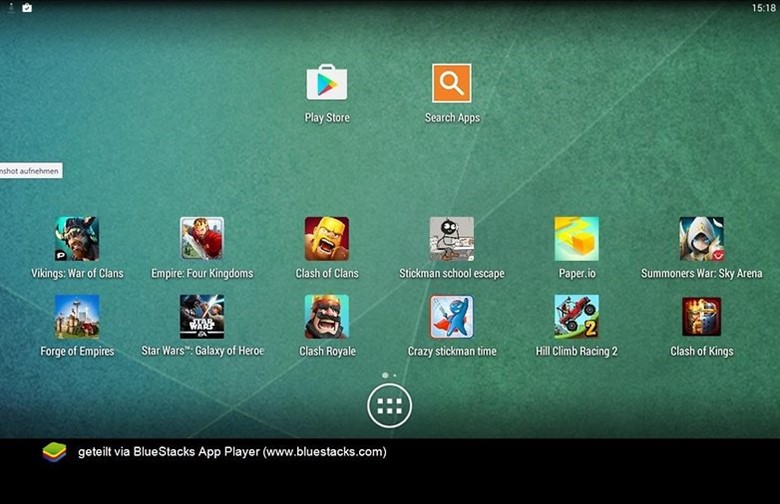
Строка навигации располагается наверху. Как и на Windows, в эмуляторе вы можете переключаться между приложениями и возвращаться на домашний экран.
Для переключения между домашними экранами, зажмите клавишу мыши и переместите курсор вправо или влево. Из-за такой своеобразной схемы, повторить то же самое на тачпаде может быть слегка затруднительно.

BlueStacks определенно можно назвать требовательным к «железу». Для эмулятора характерно слегка «задуматься», когда пользователь переходит от одного приложения к другому или выходит на домашний экран.
Если вы решили поиграть в игры с помощью BlueStacks, хорошо бы, чтобы ваш ПК был оборудован дискретной видеокартой, поскольку встроенного решения может попросту не хватить – по крайней мере, это актуально для MacBook, где встречаются даже проблемы с дисплеем.
Разработчики эмулятора зарабатывают на спонсорских приложениях, рекламе и премиум-аккаунтах, которые стоят 48 $ в год и полностью убирают рекламу из приложения.
Существует несколько очевидных различий между версиями под Windows и Mac. В версии для Mac используется более старый интерфейс, в котором нет панели задач в верхней части дисплея.
Игры на MacBook и вовсе не запускались, поскольку графический чип вызывал проблемы с отображением графики.
Remix OS Player: эмулятор для Windows
Remix OS Player – это отдельная версия Remix OS, которая работает под Windows в качестве виртуальной ОС.
Интерфейс идентичен тому, что используется в отдельной версии, так что вы сможете воспользоваться оптимизированным под ноутбуки и стационарные компьютеры интерфейсом. Эмулятор использует версию Android Marshmallow.

Пользователь может как покупать приложения, так и устанавливать их из Gogle Play Store.
Самое большое затруднение, с каким можно столкнуться в Remix Player – это клавиатура, поскольку в приложении используются некоторые символы, которые не используются в QWERTY-раскладке.
Успешно ввести пароль можно только тогда, когда на экране показана виртуальная клавиатура. В случае с паролями это терпимо, но для написания длинных текстов крайне неудобно.
В нашем обзоре эмулятор продемонстрировал убедительную производительность: в неактивном состоянии Remix Player не потребляет ресурсы, а приложения, такие, как игры, например, работают достаточно быстро.
У Remix OS Player также есть «отпрыск» под названием Remix OS. Это полноценная операционная система, переносящая Android на ПК.
Remix OS для ПК
Remix OS для ПК – это не эмулятор, запускающий Android-приложения на Windows, а альтернативная операционная система.
Команда разработчиков Jide разрабатывает Remix OS для ПК. Это достаточно серьезная система, которая может работать на ноутбуке параллельно с Windows.
После того, как вы загрузите Remix OS, перед вами откроется установщик в среде Windows. Но уже после перезагрузки система Remix OS будет готова к использованию.
Используемый в тесте ноутбук легко подключался к Wi-Fi. И хотя при первой попытке активации сервисов Google Play установщик столкнулся с ошибкой, при повторной попытке все заработало.
Remix продается вместе с Remix Mini PC, продуктом со своей собственной платформой.

Одна из отличительных особенностей Remix OS – это интерфейс, оптимизированный под рабочий стол, слегка напоминающий Chrome OS.
Он позволяет открывать несколько Android-приложений одновременно в нескольких окнах, как это происходит в традиционных операционных системах. В зависимости от своих нужд, пользователь может увеличивать и передвигать эти окна.

Для того, чтобы максимально приблизить ощущение от пользования Remix OS к пользованию Рабочим столом Windows, разработчики встроили в систему Панель задач, традиционный Рабочий стол и системные приложения типа файлового менеджера.
Новые или старые приложения можно загружать из встроенного магазина Google Play.
Производительность Remix OS трудно раскритиковать. Remix OS построена на Android Marshmallow.
Также система запускает приложения без эмуляции, что дает заметный прирост в быстродействии на фоне эмуляторов.
На ноутбуке с встроенной видеокартой от Nvidia даже игры работали плавно.
Android на компьютере: подводим итоги
Представленные решения в виде эмуляторов нас не слишком убедили. BlueStack показал убедительную производительность, но тормозил на Mac.
Помимо того, этот эмулятор использует очень старую версию Android.
В Remix OS есть свои странности, но интерфейс отлично заточен под Рабочий стол.
AMIDuOS тоже не без изъянов, но в целом произвел отличное впечатление.
Стоит еще раз подчеркнуть, что Remix OS – не эмулятор, а полноценный порт Android в качестве операционной системы. Это шустрая система, которая в качественном плане превосходит все другие способы запуска Android-приложений на ПК. Единственный минус заключается в том, что эта система требует полноценной установки.
И по-прежнему актуален вопрос – а зачем Android-приложения вообще нужны на ПК?
Многие популярные сервисы с мобильных систем вовсе не нуждаются в эмуляторах – существует отдельное приложение WhatsApp для ПК, помимо этого, многие приложения существуют в качестве интернет-сервисов.
Для гейминга эмуляторы подходят с очень большой натяжкой.
Да, Remix OS демонстрирует хорошую производительность, но эта система больше подходит в качестве способа вдохнуть жизнь в доживающий свой век ПК или ноутбук.
Используете ли вы Android на своем компьютере? Почему вы решили его установить? Поделитесь с нами в комментариях.
Программы для Windows, мобильные приложения, игры - ВСЁ БЕСПЛАТНО, в нашем закрытом телеграмм канале - Подписывайтесь:)





